3DMax如何画手机插针模型?
溜溜自学 室内设计 2022-11-01 浏览:364
大家好,我是小溜,3DMax建模软件的应用市场不断的扩展,越来越多的小伙伴开始接触3Dmax。软件的建模能力,很多领域都会涉及到,有时候也会制作我们熟悉的物品,例如3DMax如何画手机插针模型?那块来看看小溜的方法吧!
想学习更多的“3DMax”教程吗?点击这里前往观看溜溜自学网免费课程>>
工具/软件
硬件型号:戴尔灵越15
系统版本:Windows7
所需软件:3DMax2013
方法/步骤
第1步
先在界面上用线画如图所示的形状
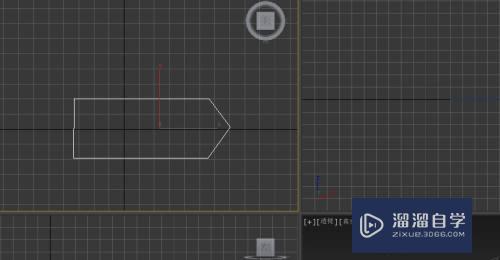
第2步
调整一下,把点对齐。把前方中间的点改为贝塞尔。
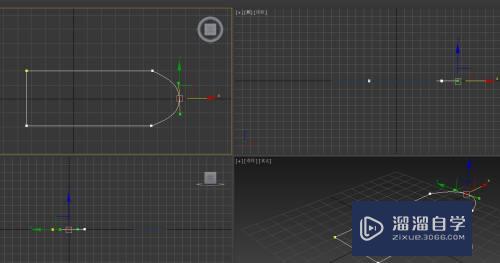
第3步
在矩形尾部画圆,并附加。进入样条线去掉不需要的部分
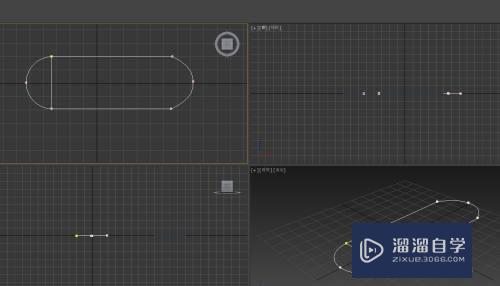
第4步
点击半圆的部分,轮廓,向里缩放
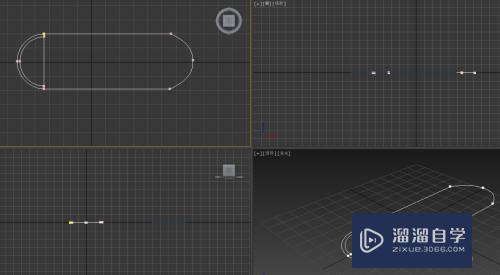
第5步
有些地方可以再调整下,焊接点。
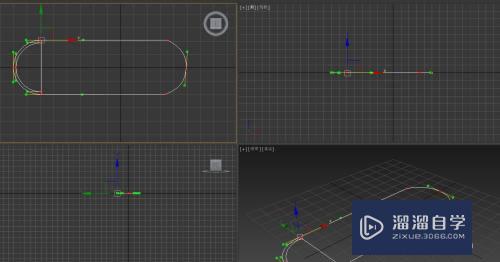
第6步
挤出一定的厚度。转为可编辑多边形
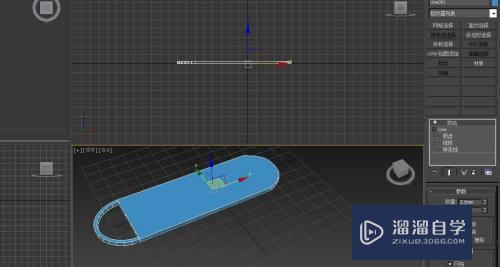
第7步
在模型的前端,画一个圆柱。并附加。
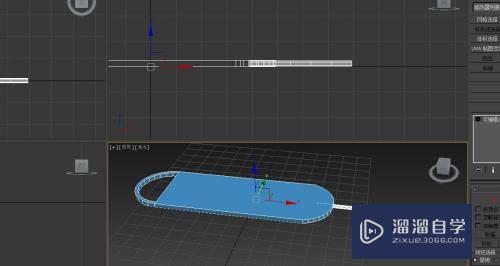
注意/提示
对于“3DMax如何画手机插针模型?”相信小伙伴们都已经认真的看完了,如果大家在过程中遇到问题可以重新再看一遍,学习不是一朝一夕的,需要我们长期的练习。如果大家觉得文章不错可以持续关注溜溜自学哦。
相关文章
距结束 06 天 05 : 32 : 56
距结束 01 天 17 : 32 : 56
首页






